Erste Schritte mit IXON Cloud
Entdecken Sie, wie einfach die Konfiguration von IXON-Produkten ist. So einfach können Sie den Fernzugriff auf Ihre Industrieanlagen einrichten! Folgen Sie einfach dieser Schritt-für-Schritt-Anleitung.
In dieser Schritt-für-Schritt-Installationsanleitung zeigen wir Ihnen, wie Sie mit der Industrial IoT-Lösung von IXON mit Fernzugriff als Basisfunktion beginnen! In drei einfachen Schritten haben Sie im Handumdrehen Fernzugriff auf Ihre SPS, HMI oder Roboter. Überzeugen Sie sich selbst, wie schnell die End-to-End-Lösung von IXON mit dem IXON Starter Kit einsatzbereit ist.
Über die Remote Service &IIoT-Lösung von IXON
IXON ist eine preisgekrönte No-Code Remote Service &Industrial IoT Lösung für Maschinenbauer und ihre Kunden entwickelt. IXON bietet die einfachste Möglichkeit, mit Fernzugriff zu beginnen und mit Datendiensten zu erweitern, um die Maschinenproduktivität zu optimieren, Ausfallzeiten zu reduzieren und neue Geschäftsmodelle für Ihre Industrieanlagen einzuführen.
IXON Cloud ist ein Software-as-a-Service (SaaS)-Plattform mit intelligenter IoT-Konnektivität , was bedeutet, dass Sie neue Funktionen bei Bedarf einfach aktivieren können, ohne Hardware austauschen oder neue Software installieren zu müssen.
In diesem Artikel lernen Sie die Grundlagen der industriellen Fernzugriffslösung von IXON und die ersten Schritte.
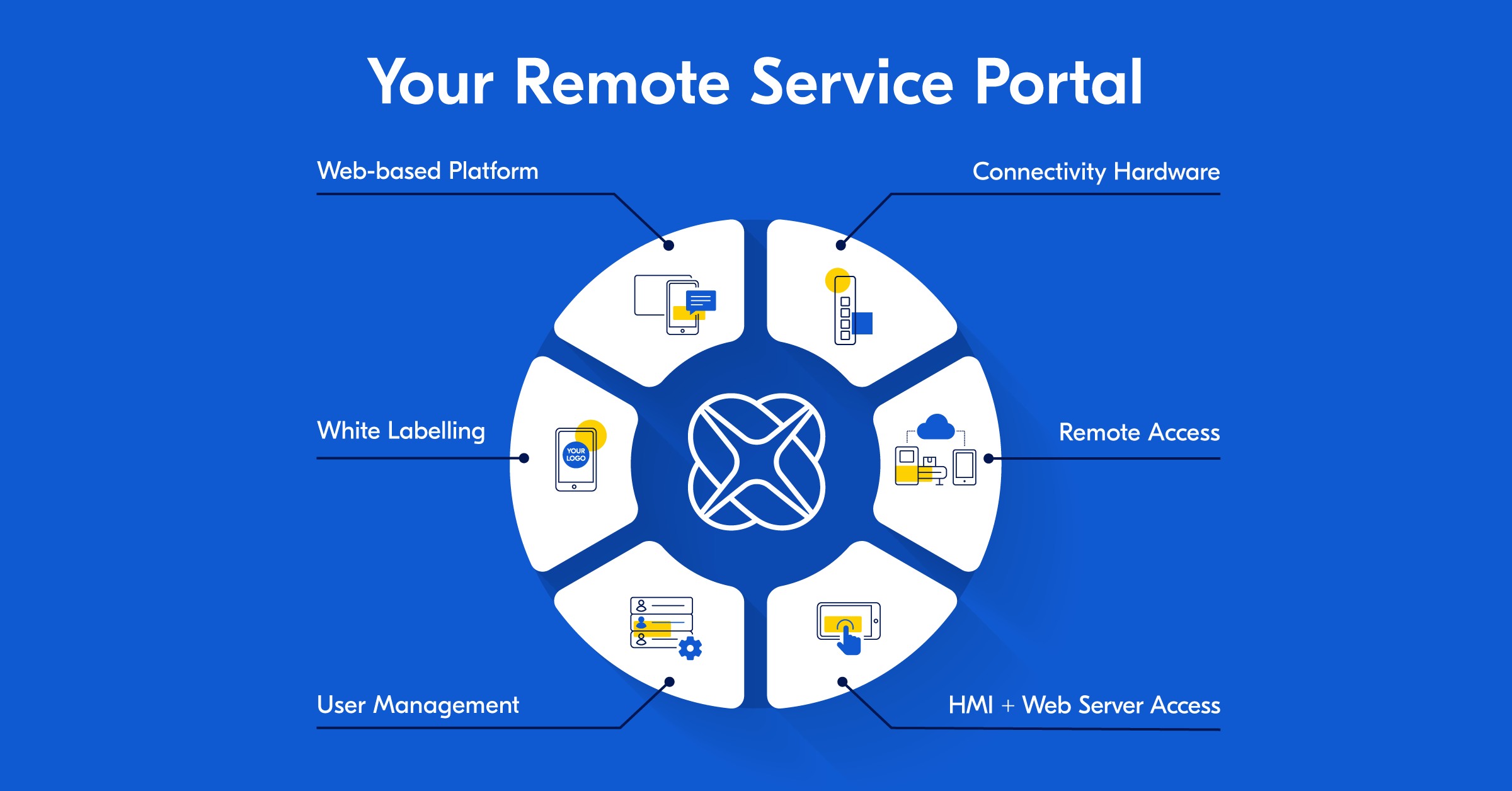 IXON Cloud:End-to-End Remote Service Portal
IXON Cloud:End-to-End Remote Service Portal Anforderungen für die ersten Schritte mit IXON
Um mit der Installation und Konfiguration zu beginnen, benötigen Sie einen IXrouter - den kombinierten industriellen VPN-Router und das IoT-Edge-Gateway von IXON . Wenn Sie noch keins haben, dann fordern Sie hier ein kostenloses 30-Tage-Starter-Kit an. Außerdem benötigen Sie einen Computer, ein Tablet oder ein Smartphone mit Internetverbindung.
Schritt-für-Schritt-Anleitung für den Einstieg in den Fernzugriff mit IXON Cloud und dem IXrouter:
- Erstellen Sie Ihr kostenloses Firmenkonto in der IXON Cloud
- Internetzugriff für den IXrouter konfigurieren
- Registrieren und aktivieren Sie den IXrouter, um mit dem sicheren Fernzugriff auf SPS, HMI und Roboter zu beginnen
Dieser gesamte Installationsvorgang dauert ungefähr 5-10 Minuten, wenn Sie neu sind zu IXON-Produkten.
 Auspacken des Starter Kits für IXON Cloud. Inhalt:IXrouter3, Quick Start Guide, USB-Stick, WLAN + 4G/LTE Antenne, Strom- und Ethernetkabel
Auspacken des Starter Kits für IXON Cloud. Inhalt:IXrouter3, Quick Start Guide, USB-Stick, WLAN + 4G/LTE Antenne, Strom- und Ethernetkabel Schritt 1:Erstellen Sie Ihr kostenloses Firmenkonto in der IXON Cloud
Registrieren Sie sich für IXON Cloud
Beginnen Sie mit der Erstellung Ihres kostenlosen IXON Cloud-Kontos. Navigieren Sie zu www.ixon.cloud und erstellen Sie Ihr Firmenkonto - keine Zahlung erforderlich .
Sobald Sie sich registriert und Ihr Konto bestätigt haben, haben Sie unbegrenzten kostenlosen Zugang zu Ihrem Unternehmensportal, wo Sie alle Ihre Geräte und Benutzerzugriffe von einem einzigen Ort aus verwalten können. So einfach ist das.
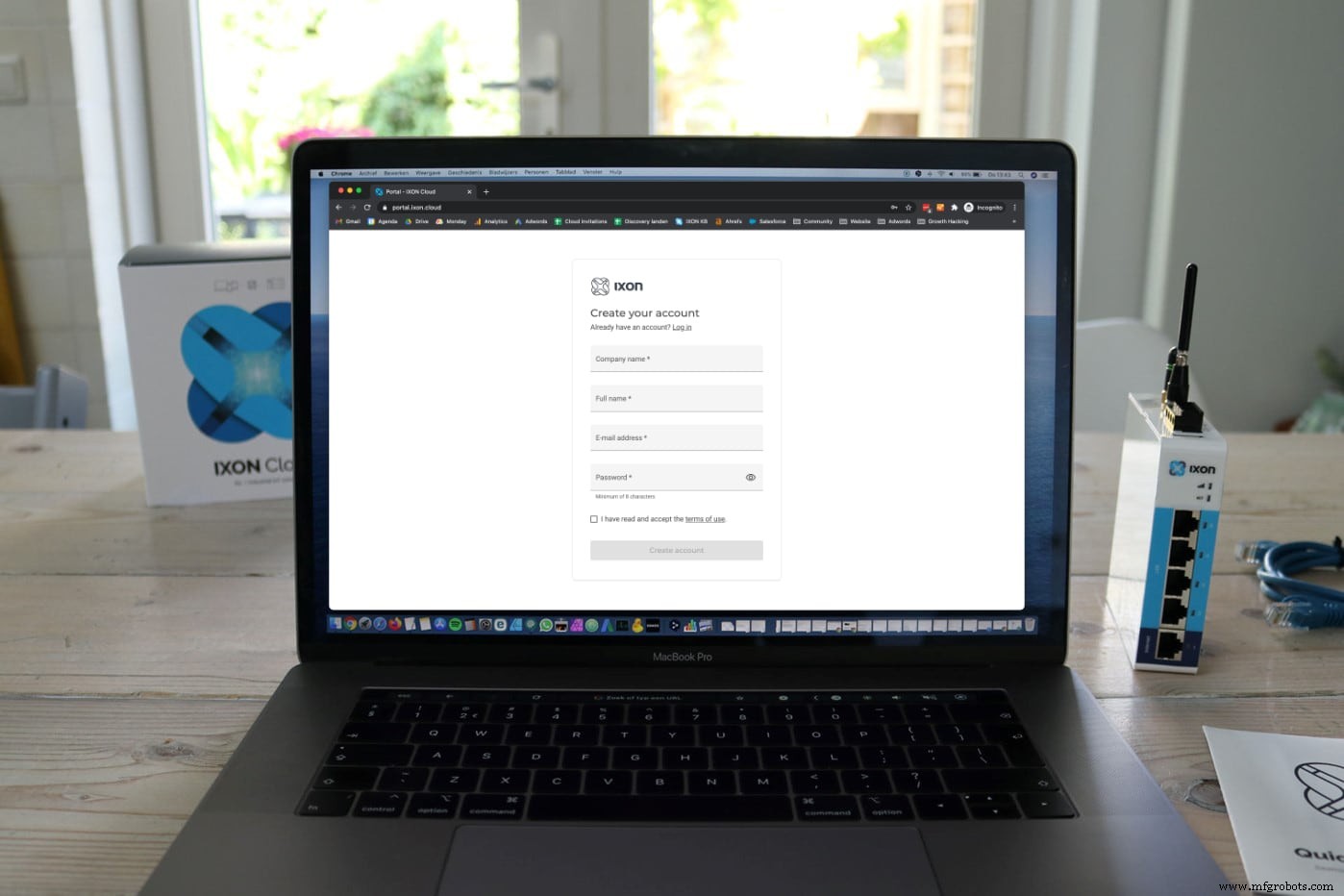
Schritt 2:Internetzugang für den IXrouter konfigurieren
Der nächste Schritt besteht darin, den IXrouter mit dem Internet zu verbinden. Daher müssen Sie konfigurieren, wie sich das Gerät mit dem Internet verbinden soll, damit es sich online bei Ihrem IXON Cloud-Konto registrieren kann.
Erstellen Sie eine IXrouter-Konfigurationsdatei mit Interneteinstellungen
Um den Internetzugang des IXrouters über Ethernet, Wi-Fi oder Mobilfunk zu konfigurieren, müssen Sie eine Konfigurationsdatei erstellen.
Melden Sie sich bei Ihrem IXON Cloud-Konto an und navigieren Sie zu „Tools . " Sektion. Klicken Sie auf „Konfiguration starten . ”-Schaltfläche, die einen einfachen Assistenten zum Einstellen der Internetkonfiguration öffnet.


Übertragen Sie die Konfigurationsdatei auf den USB-Stick
Folgen Sie den Schritten des Assistenten, um eine Konfigurationsdatei zu erstellen. Wenn Sie die Schritte abgeschlossen haben, können Sie die generierte Konfigurationsdatei herunterladen und auf den IXON USB-Stick kopieren.
Die Internet-Konfigurationsdatei wird für den IXrouter erstellt und kann auf den IXON USB-Stick übertragen werden.
Übernehmen Sie die Konfigurationseinstellungen über den USB-Stick auf den IXrouter
Der nächste Schritt besteht darin, den IXrouter mit dem Internet zu verbinden. Stecken Sie das Netzteil ein und schließen Sie ein Ethernet-Kabel an oder montieren Sie die Antenne. Wenn der IXrouter nicht mit dem Internet verbunden ist, leuchtet die LED-Anzeige „ACT“ rot.
Stecken Sie nun den USB-Stick mit der Konfigurationsdatei ein, um dem IXrouter Anweisungen zur Verbindung mit dem Internet zu geben. Sobald der IXrouter die neue Konfiguration gefunden hat, bereitet er seine Internetverbindung vor. Die LED-Leuchten blinken während dieses Vorgangs blau und rot.

Schritt 3:Registrieren und aktivieren Sie den IXrouter in Ihrem IXON-Portal
Neues Gerät registrieren
Sobald er mit dem Internet verbunden ist, registriert sich der IXrouter automatisch bei Ihrem IXON-Portal.
Öffnen Sie den "Gerätebereich . “ und warten Sie, bis ein „Neues Gerät“ registriert ist.
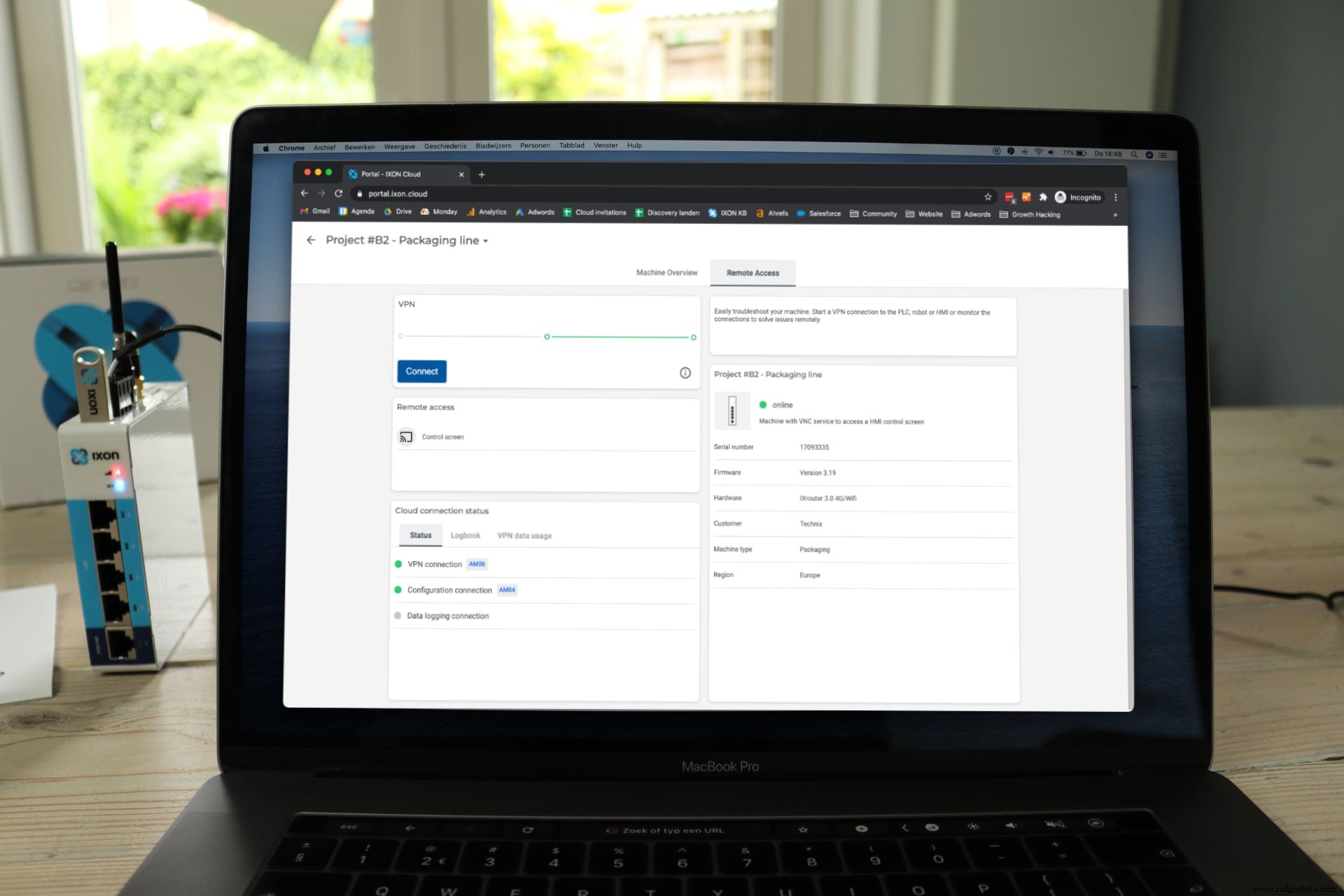
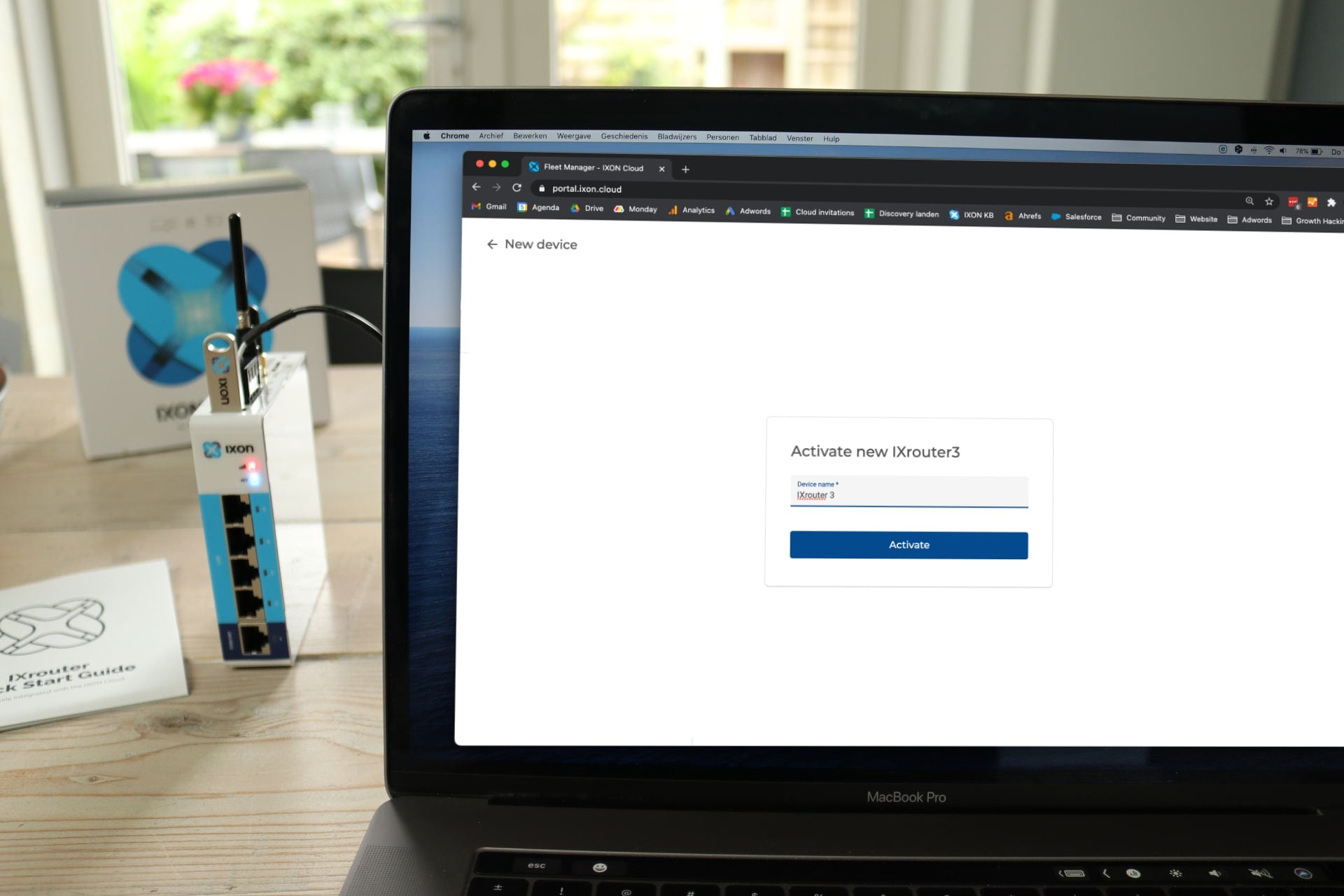
Aktivieren Sie den IXrouter und geben Sie ihm einen Namen
Der letzte Schritt besteht darin, den IXrouter zu aktivieren und seinen Namen zu ändern, indem Sie auf das neue Gerät klicken.
Das war's , jetzt ist der IXrouter hinzugefügt und in Ihrem Portal verfügbar, um aus der Ferne darauf zuzugreifen .
Fertig! Starten Sie nun eine Remote-VPN-Verbindung zum IXrouter und angeschlossener Hardware
Wenn der IXrouter mit dem Internet verbunden ist, können Sie von jedem Browser oder in der mobilen IXON-App eine sichere VPN-Verbindung zu ihm aufbauen. Öffnen Sie den IXrouter, mit dem Sie sich im Portal verbinden möchten, und klicken Sie im VPN-Bereich auf die Schaltfläche „Verbinden“.
Sicherer Fernzugriff auf SPS und HMI
Auf jede Hardware, die an den LAN-Port des IXrouters angeschlossen ist (normalerweise eine SPS oder ein HMI), kann mit einem einzigen Tastendruck über eine VPN-Verbindung von Ihrem PC zur SPS sicher darauf zugegriffen werden.
Sobald die Verbindung hergestellt ist, können Sie neue SPS-Software bereitstellen und hochladen , zum Beispiel über das TIA Portal für Siemens S7 SPS, oder ferngesteuerte HMI Panels über eine VPN- oder VNC-Verbindung. So einfach ist das!
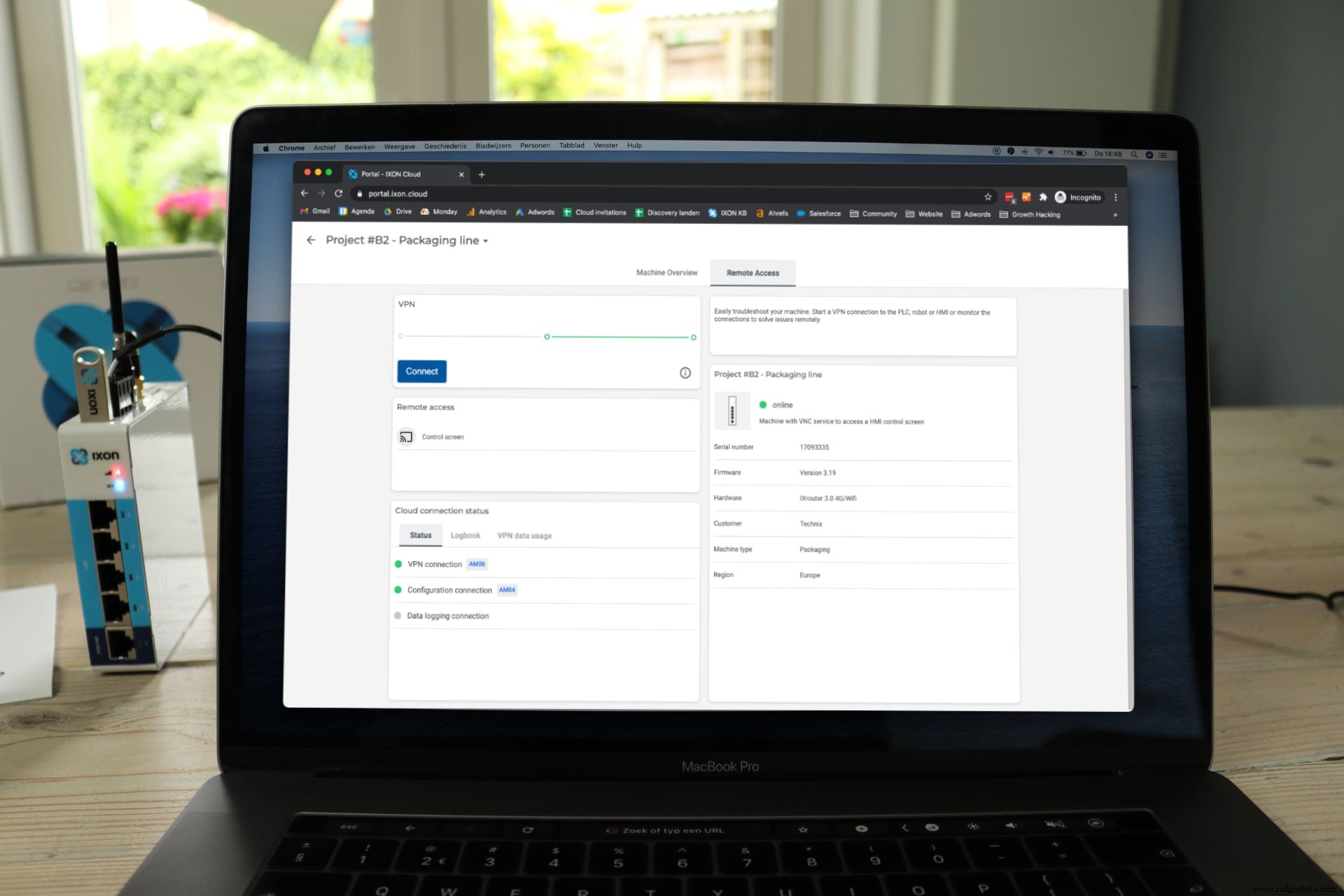
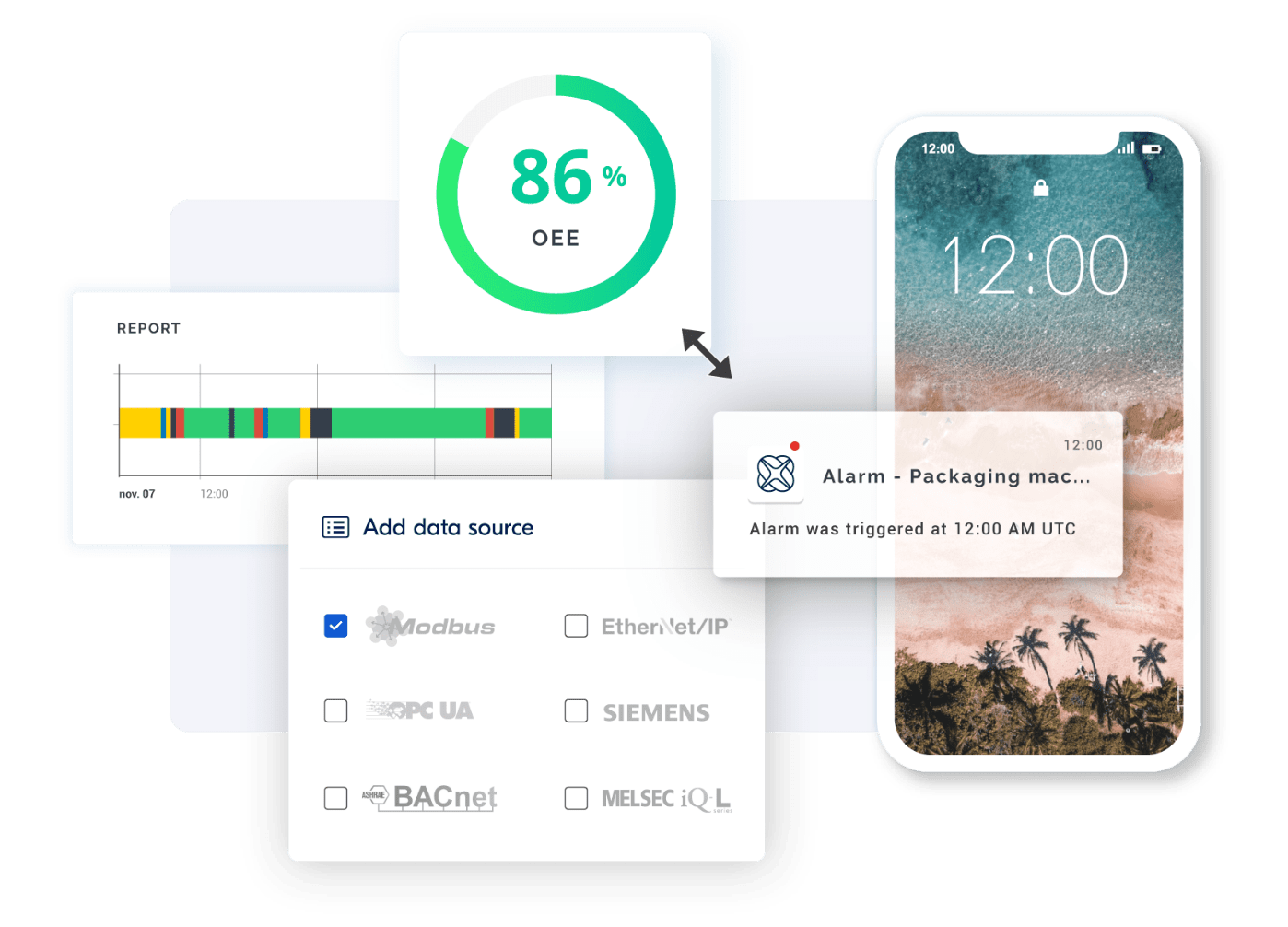
Datenprotokollierung von SPS und Sensoren
Konfigurieren Sie einfach Ihre Datenquelle(n), das Kommunikationsprotokoll (z. B. OPC-UA, Modbus, Siemens etc.), die Variablen und die Bedingungen, wenn Sie Daten von Ihrer SPS oder Ihrem Sensor protokollieren möchten. Der IXrouter überwacht Ihre Maschinendaten lokal und wenn Ihre Bedingungen erfüllt sind, werden die Daten an den hochsicheren ISO-27001-zertifizierten Datenbankcluster von IXON gesendet .
Verwenden Sie Ihre gesammelten Daten, um Ihre eigenen zu erstellen (Live-)Überwachung, Service- oder Produktions-Dashboards oder Alarme auslösen, um Ausfälle zu verhindern oder Wartungen vorherzusagen.
Erste Schritte mit deinem IXON Starter Kit
Nachdem Sie jetzt gesehen haben, wie einfach die Installation des Fernzugriffs mit IXON sein kann, können Sie es selbst ausprobieren.
[[IXON Starter Kit anfordern]]
oder nehmen Sie an unseren kostenlosen Webinaren teil, um eine interaktive Live-Demonstration dieser vollständigen Installation zu sehen.
Internet der Dinge-Technologie
- Erste Schritte mit DDS:Ankündigung kostenloser Onboarding-Dienste
- Wie fange ich mit Python an?
- Erste Schritte mit dem 3D-Druck für maximale Geschäftsauswirkungen
- Firmware-over-the-Air (FOTA) mit LoRa
- IXON Cloud-Broschüre
- Hilfe für Ihr Team mit einer mobilen CMMS-App
- Erste Schritte mit dem internationalen Versand
- Erste Schritte mit KI-Inferenz am Edge
- Erste Schritte mit der Yaskawa-Roboterprogrammierung
- Erste Schritte mit RoboDK für Raspberry Pi



